Как передавать сделки из amoCRM в GetCourse
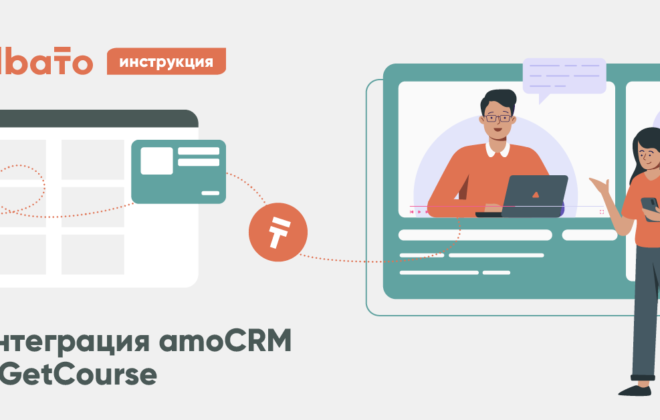
С помощью сервиса Albato вы можете передавать сделки из amoCRM в GetCourse. Забирать сделки из amoCRM можно либо при создании новых сделок, либо при переходе сделки на определенный этап, причем под каждый этап нужно делать свою связку. В GetCourse будет создан или найден пользователь, к которому и прикрепится заказ — новый или обновленный, в зависимости от настроек связки.
ВАЖНО! Учётная запись GetCourse должна быть оплачена. На ознакомительном тарифе API не работает, поэтому данные передать не получится.
Перед созданием связок подключите сервисы к Albato:
1 . Подключение amoCRM к Albato. Подключите amoCRM и обязательно пропишите в ней вебхук на событие «Статус сделки изменён».
2. Подключение GetCourse к Albato. Подключите GetCourse без прописывания вебхука.
Переходим в раздел Мои связки – Создать новую:

Добавляем триггер:

Список событий, с которыми работает amoCRM:
На смену статусов — это «Обновление статуса сделки».
Для создания новых сделок — это «Создана новая сделка», если сделка создаётся сразу же с заполненными полями. Для этого события нужно прописать вебхук в amoCRM. Если у вас при создании сделки заполняются какие-либо поля, то новую сделку лучше поймает событие «Изменение сделки».
Заполняем поля:

Настроим характер загрузки. В качестве примера мы будем загружать каждую сделку лишь единожды:

Если у вас сделка может несколько раз упасть в один статус или вы будете ловить сделки сразу с двух–трех статусов, проставьте галочку рядом с пунктом «Загружать каждую сделку лишь единожды», как это сделали мы. будем создавать пользователя с контактными данными из Amo.
Добавляем действие:

Заполняем поля:

Настраиваем шаг:

Добавляем следующее действие:

Мы будем создавать пользователя в GetCourse или выберите действие «Новый заказ», если:
вам надо создавать пользователя со всеми его полями
вам достаточно создавать пользователей только с email
у вас уже есть база пользователей и к ним нужно только привязать заказ
Заполняем поля:

Настройте поля пользователя.
Например, поле «email» заполните параметром от шага 2 Поиск контакта в amoCRM из выпадающего списка. Тогда поиск и обновление пользователя будет происходить только по email — автоматически, дополнительные настройки не требуются.
Пример заполненных полей:

После заполнения всех полей нажмите «Далее».
Добавление заказа к пользователю
Связка создана. Осталось добавить в нее еще один шаг, чтобы к пользователю создался новый заказ или обновился ранее созданный.
Добавляем еще одно действие:

Заполняем поля:

Выберите из списка, обновить заказ или нет. Поиск дубликатов будет происходить автоматически по полю «Номер заказа»:
Помимо обязательный полей «Email пользователя» и «Стоимость заказа» нужно заполнить одно из этих полей:
В amoCRM обязательно должны быть поля либо с кодом предложения, либо с заголовком продукта — передавать значения нужно в соответствующее поле. Создавать заказ без продукта через API нельзя!
Если у вас уже есть связки, которые забирают данные из GetCourse в amoCRM, рекомендуем в какое-то поле класть номер заказа. Тогда в этой связке вам будет просто сопоставить поле. Если вы первый раз настраиваете такую связку, то в качестве номера заказа можно использовать, например, ID сделки.


Настройка входящего фильтра в связке
Фильтр настраивается по этой кнопке, но сначала нам нужны значения из подключения сервиса. Настройку фильтра не закрываем, а просто откроем подключение amoCRM в другой вкладке.

Сначала нужно узнать ID статуса, на который будет работать связка. Для этого нажмите на ссылку в подключении amoCRM:

Откройте вкладку «Воронки». Выберите из списка нужный вам статус из нужной воронки. Например, мы выбираем «Добавил подключения». Скопируйте ID статуса и возвращайтесь в настройки фильтра связки:
Добавьте условие и выберите условие «Статус (код)»:

Вставьте в правое поле скопированный ID статуса из настроек подключения amoCRM и нажмите кнопку «Сохранить».
Вы также можете комбинировать условия, например, добавить другие статусы или добавить условие, чтобы какое-то поле было равно какому-то значению. Подробнее про фильтр читайте встатье.
Готово! Связка создана, не забудьте её запустить.
Теперь все сделки, которые попали в выбранный вами статус, будут создавать или обновлять пользователя и заказ в GetCourse.
Для других статусов вы можете настроить такие же связки под каждый статус. Если вы создаете связку с событием «Изменение сделки», чтобы лучше ловить новые сделки, настройка выполняется идентично.




